Зарегистрировавшись на участие в тестировании седьмой версии nanoCAD неожиданно после официального выхода nanoCAD Plus 7 получил возможность в течении года бесплатно пользоваться коммерческой версией продукта. Лицензия на три рабочих места. NanoCAD теперь живет на ноутбуке, дома и на работе (раньше стоял бесплатный nanoCAD Free).
Надпись — не для коммерческого использования в заголовке есть только на том компьютере на котором осуществлялось тестирование. Так, что если хотите получит nanoCAD бесплатно следите за анонсами альфа, бета версий.
Моя область применения nanoCAD Plus
Работая до 2015 года в РУП ПО «Белоруснефть-Нефтехимпроект», организации состоящей из более чем 150 проектировщиков программу для черчения использовал для того, чтобы выполнять проекты по слаботочным системам (работал в AutoCAD 2012, а вторую половину 2014 года в nanoCAD).
Ниже субъективные плюсы и минусы новой версии nanoCAD Plus 7, где-то проскочит сравнение с Autocad 2012.
Проработал в nanoCAD 5, находясь в должности проектировщика, приблизительно 6 месяцев. Проблем с тем, чтобы забрать информацию из файлов сделанных в AutoCAD не было. А вот у коллег работающих с моими файлами, но уже в AutoCAD были трудности. Для того, что бы скопировать что-либо из моего чертежа надо было напрячься.
Плюсы новой 7 версии
1. Появилась возможность проверки орфографии, но осуществляется она не в онлайн режиме. Надеюсь это не принципиальное, а временное решение. Проверка файла идет долго (надо сделать аналогично Autocad).
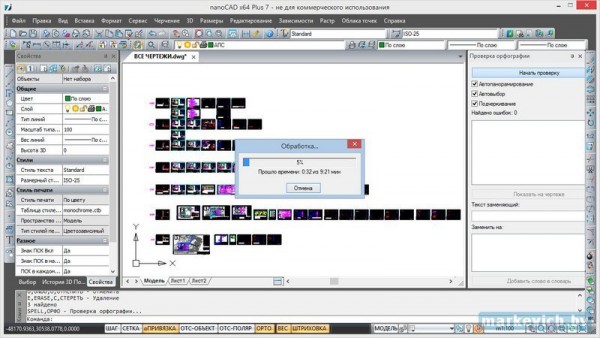
2. Появилась возможность настройки в тексте межстрочного интервала. Полезно когда нужно вписать несколько строк в начерченную таблицу (в Autocad 2012 есть).
3. Возможность удаления слоя (слоев) на которых есть объекты с автоматическим переносом на другой. Люблю порядок, а не хаотичность и огромное количество слоев, в AutoCAD такого не встречал.
4. Удобство работы с таблицами. Спецификации, кабельные журналы, задания на закупку оборудования делаю в Excel, потом просто вставляю в таблицы nanoCAD. Альтернатива применяемая ранее — связка Autocad 2012 + СПДС GraphiCS.
5. Стандартные инструментальные панели в виде пиктограмм. Например, в 2015 Autocad даже и не знаю как вернуться к «стандартному интерфейсу».
Минусы в порядке значимости для меня
1. При использовании инструмента «смещение» невозможно сделать отступ для второй точки отрезка, т.к. теряется точка относительно которой необходимо сделать привязку.
2. При включении сетки указатель мыши «бегает» по ней. Можно отключить сетку, но глазу приятнее когда она есть. Субъективно, но в AutoСad указатель мыши ведет себя лучше.
3. Нет возможности за счет использования фильтра отключить показ в выпадающем списке неиспользуемых слоев.
4. Не минус, скорее просто интересно почему версия nanoCAD x64 Plus 7 загружается медленнеe 32 битной, тестировал на следующих конфигурациях:
• Intel Core i5-4590S 3.00 GHz, 64-разрядная Windows 7, 8 Gb ОЗУ, Intel HD Graphics 4600, Seagate ST500DM002;
• Intel Core i5-3230M 2.60 GHz, 64-разрядная Windows 7, 6 Gb ОЗУ, Intel HD Graphics 4000, Samsung SSD 850 EVO.
С 2015 года, после решения поменять работу, программы — AutoCAD, nanoCAD, использую для рассмотрения предоставляемых проектировщиками материалов, иногда, что-то начертить для рубрики блога — уроки по проектированию.
Выводы
Для меня nanoCAD Plus 7 уже является лучшей заменой Autocad. Можно комфортно работать отключив сетку на экране.
Для полного счастья хотелось бы дополнительных настроек для регулировки работы мыши, а именно возможность выбора конфигурации при которой она вела бы себя идентично AutocCAD, тоже самое относится и к инструменту «смещение» (должен работать аналогично AutoCAD).
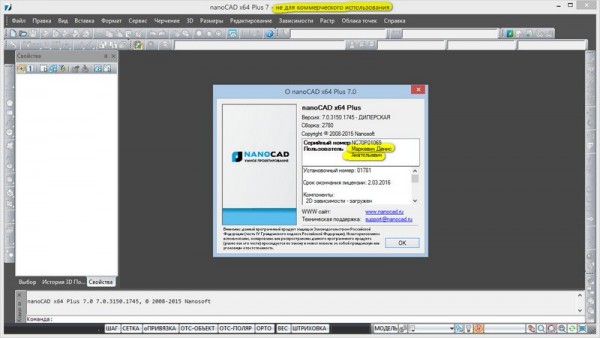
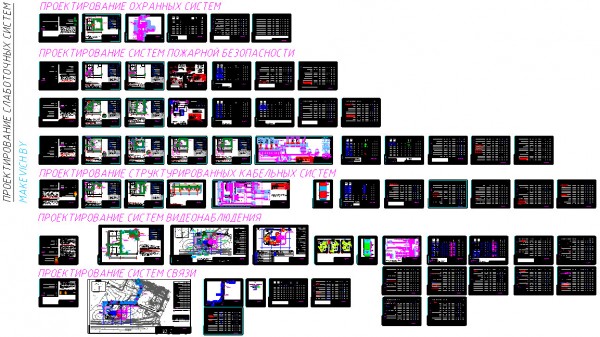
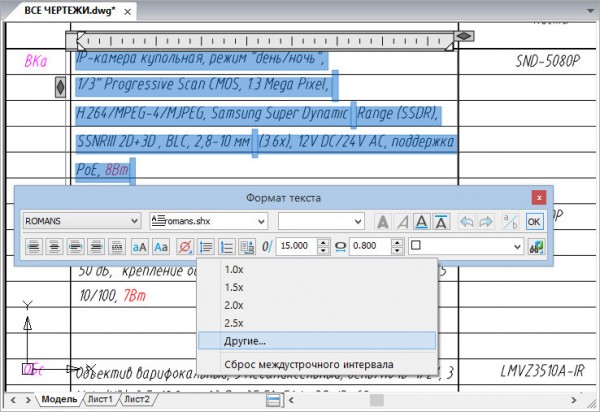
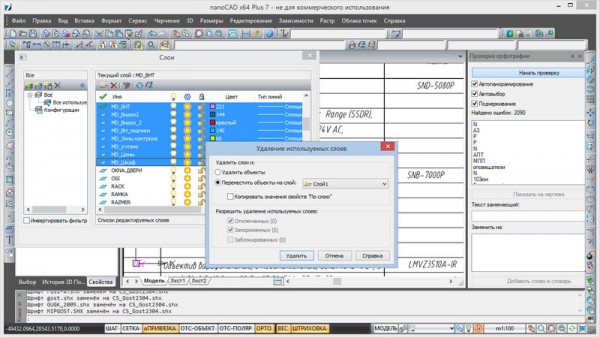
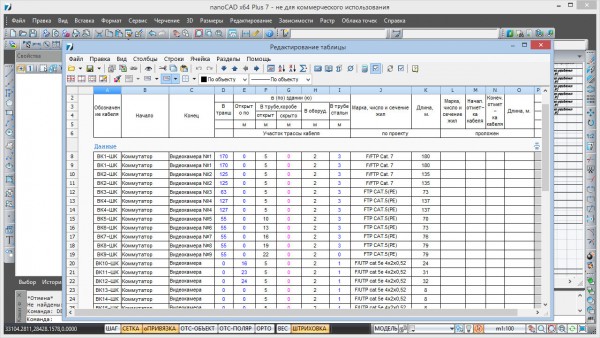
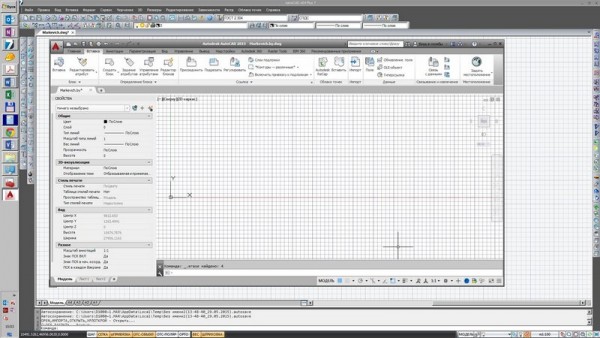
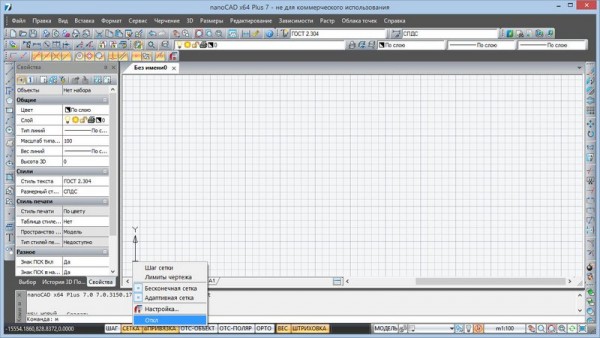
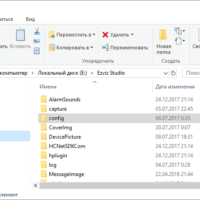
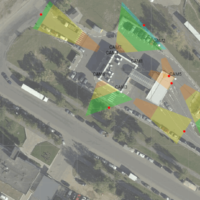
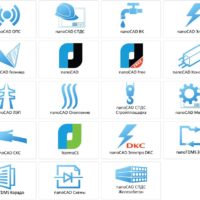

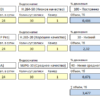
Денис, доброго времени суток.
Вы уже в одной из статей упоминали о том что используете примерно 10 процентов возможностей аналогичных программ для построения слаботочных систем. Про лицензионность nanoCAD из статьи понятно, но вот как быть с лицензией упоминаемой Вами «связки Autocad 2012 + СПДС GraphiCS». Существует тенденция покупки nanoCAD для проверяющих и проведения тендеров, вся же работа делается как и прежде в «ломанных Autocad и СПДС GraphiCS». Согласны?
Доброго, у нас сейчас тенденция заключается в том, что приобретенных ранее лицензий Autocad боле чем достаточно, т.к. количество проектировщиков в проектных организациях активно сокращается.
В мелких компаниях каждый пользуется тем чем ему удобнее и что его устраивает. Для тендеров можно указывать и бесплатный nanoCad.
Здравствуйте, коллега.
Набрел на ваш блог и вот прочитал эту статью.
Поймите меня правильно, но цитирую: «Стандартные инструментальные панели в виде пиктограмм. Например, в 2015 Autocad даже и не знаю как вернуться к «стандартному интерфейсу».»
Вот вам готовый скрипт:
_-TOOLBAR Рисование _Show
_-TOOLBAR Редактирование _Show
_-TOOLBAR Свойства _Show
_-TOOLBAR Слои _Show
_-TOOLBAR Стили _Show
_-TOOLBAR Стандартная _Show
_-TOOLBAR «Рабочие пространства» _Show
_RIBBONCLOSE
_MENUBAR 1
_WSAUTOSAVE 1
_-WSSAVE Классический AutoCAD
Также странно читать про то, как вы из Экселя вставляете при помощи кривого костыля «СПДС Графикс» таблицы из эксель.
Вот решение: Вставка — Связь с данными.
Ну и вот вам бонус, СПДС модуль для автокада от AutoDesk — autodesk.ru/products/spds/free-trial
Попробуйте, я пользуюсь этой штукой и мегадоволен, в отличие от СПДС, в котором еще и левые и кривые шрифты подгружаются и при передаче другим инженерам они не всегда могут работать с моими файлами.
И вам здравствуйте, про возврат к нормальному интерфейсу уже знаю, но 15 не пользуюсь. Честно не вижу в нем для себя смысла. Мне и 2011 было бы достаточно. Но стоит 13. Использую, т.к. на самом деле у NanoCad не все так гладко с форматом, Заказчики не любят мои чертежи с деланные в NanoCad в следствии того, что то скопировать, что-то не могут, то распечатать нормально из Autocad не получается.
Про бонус знаю, пришлось использовать когда на ноутбук с Windows 8.1 не стал СПДС Графикс.
Таблицы СПДС позволяю быстро делать кабельные журналы с автоматической разбивкой ее (таблицы) по листам. По сути журнал делается в Excel, а потом в несколько движений оказывается хоть на 30 и больше листах в автокаде. В общем все расчеты в Excel, оформление в Autocad.
Вставка через связь с данными такого сделать не дает (или я не знаю как).